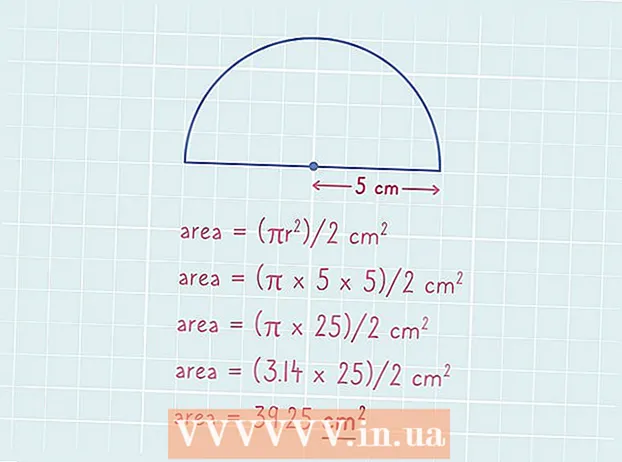Författare:
Carl Weaver
Skapelsedatum:
26 Februari 2021
Uppdatera Datum:
1 Juli 2024

Innehåll
- Steg
- Del 1 av 3: Öppna bakstycket
- Del 2 av 3: Ta bort hårddisken
- Del 3 av 3: Installera en ny hårddisk
- Vad behöver du
Vill du öka din MacBooks minne eller byta ut en problematisk hårddisk? Att göra detta är lika enkelt som att pilla päron, och hela proceduren tar bara ett par minuter. När du har bytt ut den gamla enheten mot en ny måste du installera om operativsystemet.
Steg
Del 1 av 3: Öppna bakstycket
 1 Säkerhetskopiera dina filer. Om du ska byta ut hårddisken måste du installera om operativsystemet. Eftersom dina filer för närvarande är lagrade på den gamla hårddisken måste du göra en säkerhetskopia för att kunna överföra dem till den nya enheten senare. Detta kommer att göra proceduren för ominstallation av operativsystemet mindre smärtsam.
1 Säkerhetskopiera dina filer. Om du ska byta ut hårddisken måste du installera om operativsystemet. Eftersom dina filer för närvarande är lagrade på den gamla hårddisken måste du göra en säkerhetskopia för att kunna överföra dem till den nya enheten senare. Detta kommer att göra proceduren för ominstallation av operativsystemet mindre smärtsam. - På vår webbplats hittar du en artikel om hur du säkerhetskopierar dina filer.
 2 Stäng av din MacBook. Koppla bort nätsladden från datorn. Datorn måste vara avstängd innan panelen öppnas. Annars riskerar du att skada dess viktiga komponenter.
2 Stäng av din MacBook. Koppla bort nätsladden från datorn. Datorn måste vara avstängd innan panelen öppnas. Annars riskerar du att skada dess viktiga komponenter. - Obs: Du kommer inte att kunna ta bort hårddisken från MacBook Pro med Retina Display eftersom de har integrerade flash -minneskort istället för traditionella hårddiskar.
 3 Placera din MacBook med locket nedåt. Framför dig kommer datorns bakpanel. Placera den så att du inte behöver böja dig för mycket.
3 Placera din MacBook med locket nedåt. Framför dig kommer datorns bakpanel. Placera den så att du inte behöver böja dig för mycket.  4 Ta bort tio skruvar från bakpanelen. De ligger längs kanterna. Den exakta platsen beror på din datormodell, men det bör alltid vara tio. För att göra detta behöver du en Phillips -skruvmejsel. Normalt måste du ta bort två typer av skruvar:
4 Ta bort tio skruvar från bakpanelen. De ligger längs kanterna. Den exakta platsen beror på din datormodell, men det bör alltid vara tio. För att göra detta behöver du en Phillips -skruvmejsel. Normalt måste du ta bort två typer av skruvar: - Sju 3 mm skruvar
- Tre 13,5 mm skruvar
- 13-tums MacBook Pro har en mängd olika skruvkonfigurationer, men det kommer fortfarande att finnas tio skruvar.
 5 Öppna bakstycket. Sätt in fingrarna i det något öppnade facket och öppna panelen. Den hålls av två spärrar.
5 Öppna bakstycket. Sätt in fingrarna i det något öppnade facket och öppna panelen. Den hålls av två spärrar.  6 Koppla ur batteriet. Du måste hitta kontakten som leder från batteriet till moderkortet och koppla ur den för att förhindra kortslutning. Den är svart i färg, stor i storlek och ligger nära moderkortet. Försök att dra den rakt upp för att undvika att skada något.
6 Koppla ur batteriet. Du måste hitta kontakten som leder från batteriet till moderkortet och koppla ur den för att förhindra kortslutning. Den är svart i färg, stor i storlek och ligger nära moderkortet. Försök att dra den rakt upp för att undvika att skada något. - Om kontakten har ett speciellt ögla, ta tag i den för att dra ut kontakten.
- Om det inte finns något öra kan du använda en spudger eller tandpetare för att ta bort kontakten.
Del 2 av 3: Ta bort hårddisken
 1 Hitta din hårddisk. Hårddisken har en rektangulär form och ligger i ett av datorns hörn. De flesta hårddiskar har etiketter som anger mängden minne och deras hastighet. Många hårddiskar finns i glänsande metallhöljen.
1 Hitta din hårddisk. Hårddisken har en rektangulär form och ligger i ett av datorns hörn. De flesta hårddiskar har etiketter som anger mängden minne och deras hastighet. Många hårddiskar finns i glänsande metallhöljen.  2 Ta bort skruvarna som håller fast skivan. Skivan fästs med två små skruvar som sitter vid en av kanterna. De måste skruvas loss för att ta bort skivan.
2 Ta bort skruvarna som håller fast skivan. Skivan fästs med två små skruvar som sitter vid en av kanterna. De måste skruvas loss för att ta bort skivan. - Du kan också lämna skruvarna i fästet som håller skivan på plats.
 3 Dra ut fästet. När du har lossat skruvarna kan du skjuta ut fästet ur höljet.
3 Dra ut fästet. När du har lossat skruvarna kan du skjuta ut fästet ur höljet.  4 Dra ut plastfliken som sticker ut under skivan. Dra försiktigt i fliken för att ta bort hårddisken från fodralet. Dra bara inte för hårt, eftersom du måste dra ur kabeln.
4 Dra ut plastfliken som sticker ut under skivan. Dra försiktigt i fliken för att ta bort hårddisken från fodralet. Dra bara inte för hårt, eftersom du måste dra ur kabeln. - Om det inte finns någon flik kan du mata ut skivan med fingrarna.
 5 Koppla bort hårddisken. Ta tag i kontakten på hårddiskens ovansida. Koppla bort den från hårddisken. Om kontakten är för hårt ansluten till skivan, vicka den försiktigt från sida till sida.
5 Koppla bort hårddisken. Ta tag i kontakten på hårddiskens ovansida. Koppla bort den från hårddisken. Om kontakten är för hårt ansluten till skivan, vicka den försiktigt från sida till sida. - Ta bort hårddisken från datorn. Du måste nu ta bort skruvarna på enhetens sidor.
 6 Ta bort skruvarna från hårddisken. Hårddisken har fyra T6 Torx -skruvar, två på varje sida. Du behöver dem för din nya hårddisk, så lägg dem åt sidan.
6 Ta bort skruvarna från hårddisken. Hårddisken har fyra T6 Torx -skruvar, två på varje sida. Du behöver dem för din nya hårddisk, så lägg dem åt sidan. - Du kan också lossa fliken från den gamla enheten för att åter fästa den till den nya enheten.
Del 3 av 3: Installera en ny hårddisk
 1 Se till att din nya enhet är kompatibel med din dator. Det ska vara en 2,5-tums enhet, upp till 9,5 mm hög. Enheten kan vara antingen standard- eller solid state -enhet (SSD).
1 Se till att din nya enhet är kompatibel med din dator. Det ska vara en 2,5-tums enhet, upp till 9,5 mm hög. Enheten kan vara antingen standard- eller solid state -enhet (SSD). - SSD -enheter påskyndar starttiden betydligt, men de tenderar att vara mycket dyrare än traditionella hårddiskar.
 2 Montera fyra Torx -skruvar i drivhuset. Montera de fyra skruvarna i samma hål där du tog bort dem från den gamla skivan. Dra inte åt dem för mycket för att undvika att skada hårddiskfodralet.
2 Montera fyra Torx -skruvar i drivhuset. Montera de fyra skruvarna i samma hål där du tog bort dem från den gamla skivan. Dra inte åt dem för mycket för att undvika att skada hårddiskfodralet. - Du kan också fästa en tunginsats på skivan. Fäst den på undersidan av skivan, var försiktig så att du inte vidrör kretsarna. Insatsen ska vara synlig under den isatta skivan.
 3 Anslut kabeln till enheten. Sätt i kabelns kontakt i kortplatsen på enhetens ovansida. Se till att kabeln sitter ordentligt.
3 Anslut kabeln till enheten. Sätt i kabelns kontakt i kortplatsen på enhetens ovansida. Se till att kabeln sitter ordentligt.  4 Placera skivan i facket. Placera hårddisken försiktigt i facket och se till att den ligger platt. Torxskruvarna ska passa in i spåren som håller hårddisken på plats.
4 Placera skivan i facket. Placera hårddisken försiktigt i facket och se till att den ligger platt. Torxskruvarna ska passa in i spåren som håller hårddisken på plats.  5 Fäst fästet. Sätt i fästet och säkra det med två skruvar. Vrid dem inte för hårt.
5 Fäst fästet. Sätt i fästet och säkra det med två skruvar. Vrid dem inte för hårt.  6 Anslut batteriet. Anslut batteriet till kortet. Var försiktig så att du inte rör vid några kretsar, särskilt när du har anslutit kabeln.
6 Anslut batteriet. Anslut batteriet till kortet. Var försiktig så att du inte rör vid några kretsar, särskilt när du har anslutit kabeln.  7 Installera panelen. Montera bakpanelen och säkra den med tio skruvar. Se till att den är nivå.
7 Installera panelen. Montera bakpanelen och säkra den med tio skruvar. Se till att den är nivå.  8 Installera operativsystemet. När du installerar en ny hårddisk måste du installera om operativsystemet. Du kan göra detta med installationsskivan eller ladda ner från Internet om du har en nätverksanslutning.
8 Installera operativsystemet. När du installerar en ny hårddisk måste du installera om operativsystemet. Du kan göra detta med installationsskivan eller ladda ner från Internet om du har en nätverksanslutning.  9 Använd din gamla enhet som en extern enhet. Om din gamla enhet fungerar och du bara har ersatt den med en snabbare enhet eller en enhet med mer minne, kan du använda den som en extern enhet som du kan ta med dig vart du än går. Allt du behöver göra är att hitta ett fodral för det, som du kan köpa i de flesta datorbutiker.
9 Använd din gamla enhet som en extern enhet. Om din gamla enhet fungerar och du bara har ersatt den med en snabbare enhet eller en enhet med mer minne, kan du använda den som en extern enhet som du kan ta med dig vart du än går. Allt du behöver göra är att hitta ett fodral för det, som du kan köpa i de flesta datorbutiker. - Du hittar också detaljerade instruktioner om hur du gör din gamla enhet till en bärbar extern USB -enhet på vår webbplats.
Vad behöver du
- tvärskruvmejsel
- T6 Torx skruvmejsel
- Tandpetare eller spatel